Cómo configurar la autenticación de dos factores en Discord.
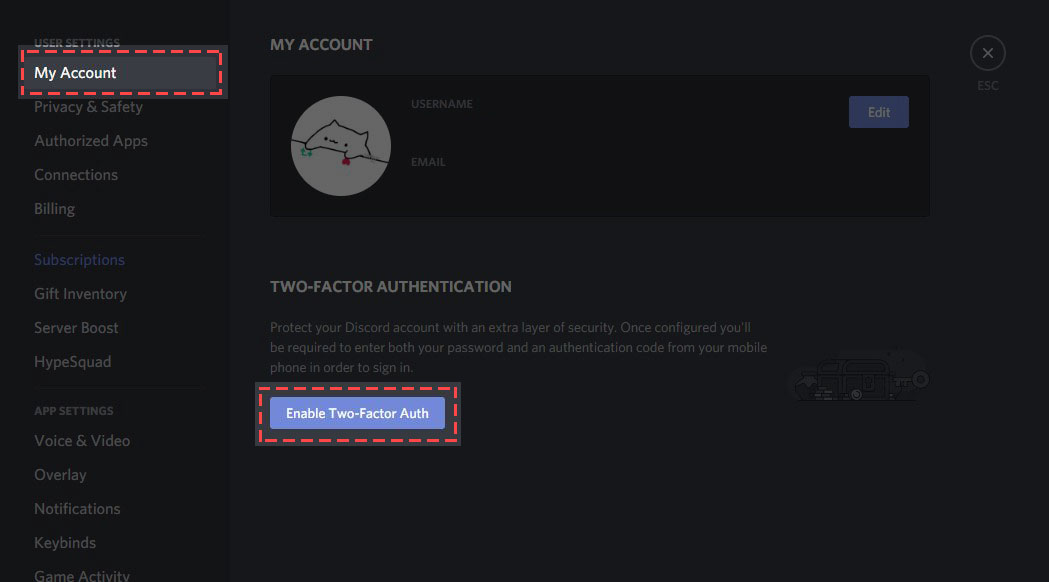
El crecimiento de las redes sociales en los últimos años ha sido trascendental
En los últimos años, el crecimiento de las redes sociales ha sido trascendental. Sin embargo, con más personas conectándose a Internet cada año, el secuestro de cuentas se ha vuelto desenfrenado. Es fundamental asegurar tu cuenta añadiendo una capa adicional de seguridad, y la mejor manera de hacerlo es utilizando la autenticación de dos factores (2FA). Casi todas las aplicaciones sociales, como Twitter, Facebook, WhatsApp y Discord, cuentan con soporte para 2FA.
Discord: Una breve introducción
Discord es una plataforma social que permite a los miembros chatear y compartir archivos. Admite chats privados, intercambio de archivos, así como llamadas de video y voz entre individuos y grupos. La plataforma funciona en Android, iOS, iPadOS, Linus, MacOS y Windows. También puedes usar Discord desde un navegador web. Si eres nuevo en la plataforma, consulta nuestra guía completa de Discord para familiarizarte mejor con ella.
Protege tu cuenta de Discord con 2FA
Antes de iniciar el proceso, necesitarás una aplicación autenticadora. La buena noticia es que hay muchas aplicaciones autenticadoras de 2FA que puedes probar. Si tienes un smartwatch Android de alta gama como el Samsung Galaxy Watch 4, utiliza Authenticator Pro. Es la única aplicación autenticadora disponible en Wear OS. Sin embargo, casi todas las aplicaciones funcionan sin problemas.
Habilitar 2FA en Discord en el escritorio y en la web
- Abre la aplicación de escritorio de Discord o ve a discord.com/login e ingresa tus credenciales para iniciar sesión.
- Ve a la segunda pestaña vertical y luego haz clic en el icono de engranaje junto a las opciones de silenciar y ensordecer para abrir la configuración del usuario.
- En la pestaña «Mi cuenta», desplázate hacia abajo y haz clic en «Habilitar autenticación de dos factores».
- Ingresa tu contraseña de Discord y abre la aplicación autenticadora en tu teléfono.
- Escanear el código QR e ingresa el código de seis dígitos para habilitar 2FA. Además, anota la clave y guárdala en un lugar seguro, ya que te será útil si pierdes acceso a tu cuenta.
- Haz clic en «Habilitar autenticación por SMS» para habilitar 2FA en Discord a través de SMS.
Una vez que hayas configurado 2FA en tu cuenta de Discord, aparecerá un cuadro de diálogo emergente que te pedirá que habilites la autenticación por SMS y descargues códigos de respaldo. Si pierdes acceso a la aplicación autenticadora en tu teléfono, Discord puede utilizar tu número de teléfono para verificar tu cuenta. También debes descargar códigos de respaldo y guardar una copia local en un lugar seguro.
Tener la mayor cantidad posible de métodos de inicio de sesión con 2FA es recomendable. Si uno de los métodos de inicio de sesión falla, tendrás otras formas de iniciar sesión.
Ver códigos de respaldo o configurar la autenticación por SMS más tarde
Si estabas apurado y olvidaste configurar la autenticación por SMS o anotar los códigos de respaldo, aún puedes hacerlo en la configuración de tu cuenta de Discord.
- Abre la aplicación de escritorio de Discord.
- Selecciona el engranaje «Configuración» en la parte inferior para abrir «Mi cuenta».
- Ve al menú «Contraseña y autenticación» para encontrar las opciones de habilitar la autenticación por SMS y verificar los códigos de respaldo.
Aunque no vemos ninguna razón para hacerlo, puedes eliminar 2FA de tu cuenta de Discord desde el mismo menú.
Habilitar 2FA en la aplicación móvil de Discord
Discord ofrece aplicaciones para iOS y Android. La capacidad de habilitar 2FA también está disponible en las aplicaciones móviles. La empresa utiliza la misma interfaz para sus aplicaciones de Android e iOS. Utilizamos capturas de pantalla de la aplicación de Discord para Android. Puedes seguir los mismos pasos en Discord para iPhone para activar 2FA.
- Instala Discord.
- Toca tu perfil en la pestaña inferior y ve a «Cuenta».
- Toca «Habilitar autenticación de dos factores» e ingresa tu contraseña.
- En la página «Descargar una aplicación autenticadora», toca «Siguiente».
- Copia el código, abre la aplicación autenticadora en tu teléfono y pégalo.
- En Discord, toca «Siguiente», ingresa el código de seis dígitos y luego toca «Hecho».
- En la siguiente página, toca «Habilitar autenticación por SMS».
Al habilitar 2FA en Discord, se cerrará la sesión en todas las sesiones activas de Discord en todos los dispositivos. Si deseas cerrar la sesión en todos los dispositivos simultáneamente, habilita 2FA para cerrar la sesión en todos los dispositivos y luego desactívalo.
¡Los administradores de contraseñas también son geniales!
La mayoría de las personas estarán de acuerdo en que abrir una aplicación cada vez que inicias sesión puede resultar tedioso, y ahí es donde entran en juego los administradores de contraseñas. Un administrador de contraseñas se utiliza para gestionar tus contraseñas y lo hace de tal manera que nunca vuelvas a tener que ingresar tus contraseñas manualmente. Hay muchos excelentes administradores de contraseñas para elegir, y se pueden utilizar para iniciar sesión rápidamente en tus cuentas una vez que comiences a guardar tus contraseñas.